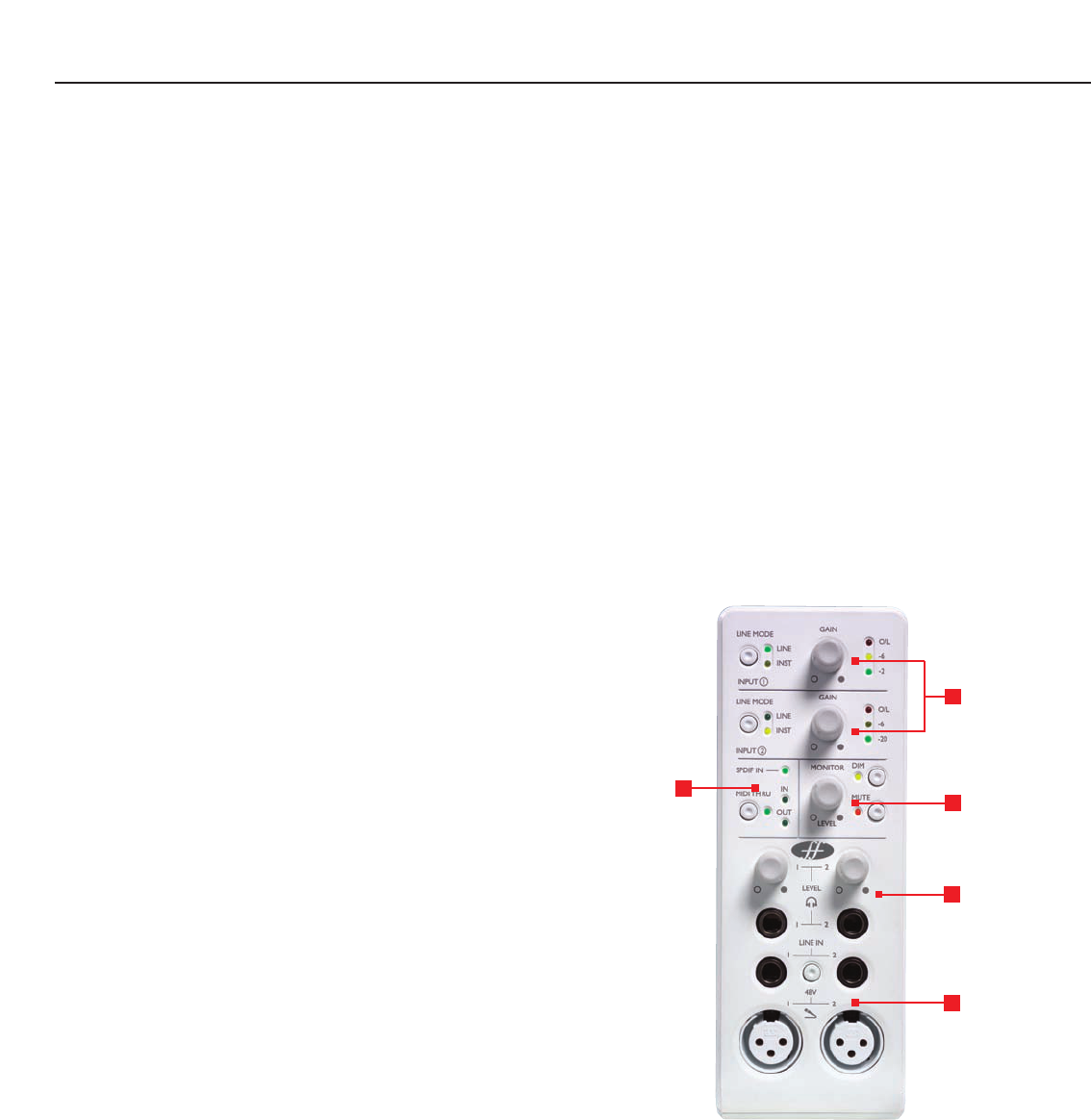Installations-Anleitung
Schritt 1: Sequencer Installation
1.Wenn Sie noch keine Recordingsoftware/Sequencer auf Ihrem
Computer installiert haben, legen Sie die mitgelieferte CubaseLE CD ein.
2. Die CubaseLE-Installationsroutine sollte automatisch starten.
3. Das Installationsprogramm führt Sie durch die Installationprozesse.
4.Wenn dieser Prozess abgelegt ist, schließen Sie das
Installationsprogramm.
Hinweis für PC User: Um den Installer zu verlassen, klicken Sie auf
den durch die Tür gehenden Mann links unten.
Schritt 2:Treiber und Software Installation
Windows XP
DO NOT CONNECT THE SAFFIRE UNTIL INSTRUCTED TO
DO SO BY THE INSTALLER.
Schließen Sie das Saffire nicht an, bevor Sie der Installer dazu auffordert!
1. Starten Sie den Installer von der Saffire-CD.
2.Während des Installationsprozesses sehen Sie folgendes Fenster:
„Die zu installierende Software hat nicht den Windows Logo Test bestanden
und die Kompatibilität ist nicht durch Windows XP verifiziert …“
Wählen Sie „Continue Anyway/Trotzdem Fortfahren“ um fortzufahren.
3. Jetzt werden Sie aufgefordert, das Saffire anzuschließen.Verwenden Sie
das beiliegen 6-Pin Firewire(IE1394)-Kabel. Sie können wahlweise Port 1
oder 2 verwenden. Bitte verwenden Sie das beiliegende Kabel, da
andere womöglich inkompatibel sein können.Wenn Ihr
Computer/LapTop nur die kleineren 4-Pin Firewire Anschlüsse haben
sollte, benötigen Sie ein entsprechendes Kabel von 4- auf 6-Pin, dieses ist
nicht beiliegend. Da via 4-Pin Firewire keine Stromversorgung
übertragen wird, verwenden Sie in diesem Fall das beiliegende seperate
Netzteil für das Saffire.
4.Wenn angeschlossen, installieren sich die Treiber und PlugIns
automatisch, bitte gedulden Sie sich ein wenig während dieses Prozesses.
5.Wenn Sie darauf Ihre Recordingsoftware/Sequencer öffnen, müssen
Sie die Saffire PlugIns autorisieren*.
6.Wenn die Installation komplett ist, beenden Sie den Installer.
7. Nun können Sie Saffire Control verwenden.
8.Wenn Sie das erstemal Saffire verwenden, können Sie aufgefordert
werden, die Firmware upzudaten. Stellen Sie sicher, das eine
Internetverbindung vorliegt und folgen Sie den Bildschirm-Instruktionen.
Mac OS X Installation
1.Verbinden Sie Ihr Saffire mit Ihrem Mac via beiliegendem 6-Pin
Firewirekabel (IE1394). Einige ältere Powerbooks machen trotzdem
die Verwendung des separaten Saffire-Netzteils nötig. (Wenn der
Bildschirm dunkel wird, benötigen Sie das Netzteil. Dies ist ein Fehler
des Powerbooks selbst.)
2. Starten Sie den Installer von der Saffire-CD.
3. Folgen Sie einfach den Bildschirmanweisungen.
4.Während der Installation müssen Sie Ihre Saffire PlugIns
autorisieren*. Wie empfehlen SAFARI als Internet Browser.
5. Wenn die Installation komplett ist, beenden Sie den Installer.
6. Falls aus irgendwelchen Gründen der Autorisationsprozess nicht
abgeschlossen werden kann, versuchen Sie unter Applications/Saffire
den Authoriser erneut zu starten.
7. Nun können Sie Saffire Control verwenden.
8.Wenn Sie das erstemal Saffire verwenden, können Sie aufgefordert
werden, die Firmware upzudaten. Stellen Sie sicher, das eine
Internetverbindung vorliegt und folgen Sie den Bildschirm-
Instruktionen.
*
Der PACE Authoriser führt Sie durch diesen Prozess. Wir empfehlen
sehr, die Internet-Autorisations-Option zu benutzen, diese stellt sicher, das
Ihre Plug-Ins direkt verfügbar sind.
Sobald die Treiber/Software installiert sind, können Sie Saffire
verwenden. In jedem Fall muß Saffire als Audiointerface in der
verwendeten Recording/Sequencer-Software angewählt werden,
ziehen Sie dazu die entsprechende Anleitung Ihrer verwendeten
Software zu Rate.Wenn Sie Cubase verwenden, gehen Sie einfach
zu Device Setup Option im Devices Menü und wählen Saffire als
VST Multitrack (Audio Interface).
Frontseitige Anschlüsse und Bedienung
1. Eingang-Auswahl und Gain-Einstellung
In den beiden obersten Sektion wird das Einstellen der Verstärkung
der beiden analogen Eingänge mittels der beiden Drehregler
ermöglicht. Der Pegel des entsprechenden Eingangs wird an der
entsprechenden 3-LED-dBFs-Anzeige dargestellt; ein vernünftiger
Arbeitspegel zeigt eine permanent leuchtende grüne LED mit kurz
aufflackernder gelber LED, das Aufleuchten der roten LED würde ein
digitales Clipping/Übersteuern anzeigen. Der Line-Eingangs-
Wahltaster (LINE MODE) gestattet die Anwahl mit entsprechender
Anzeige für Linepegel oder Instrumentenpegel via frontseitigem
Klinkeneingang.
2. Monitor-Pegel Regler
Dieser Regler ermöglicht die Lautstärkekontrolle für die
2
1
2
4
3
5